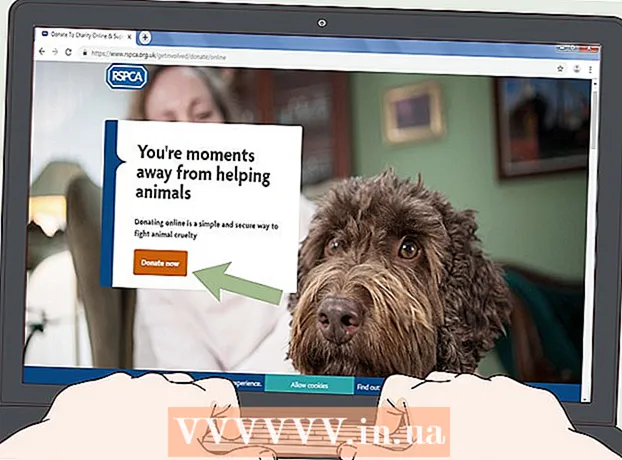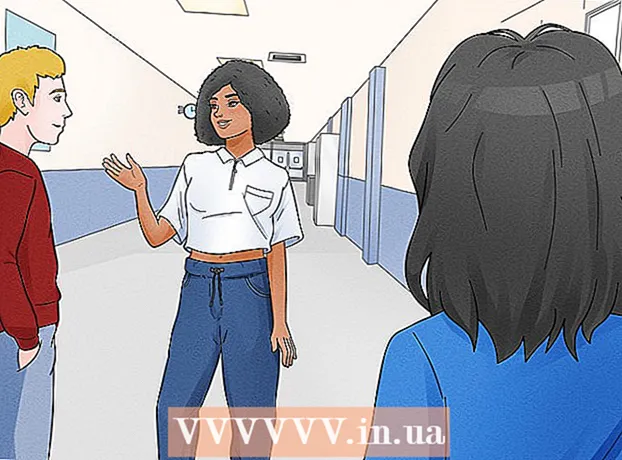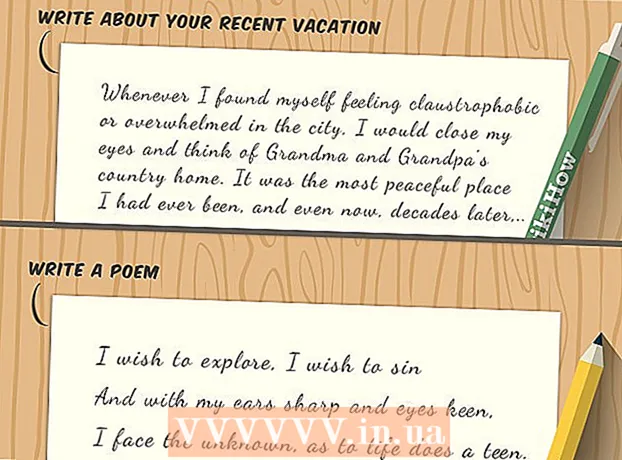Schrijver:
Janice Evans
Datum Van Creatie:
3 Juli- 2021
Updatedatum:
1 Juli- 2024

Inhoud
- Stappen
- Methode 1 van 4: Pakketstructuren downloaden
- Methode 2 van 4: Installeren op Windows
- Methode 3 van 4: Installeren op Mac OS X
- Methode 4 van 4: Installeren op Linux
Wil je het uiterlijk van je wereld in Minecraft veranderen? Met textuurpakketten kun je de graphics in Minecraft veranderen, zodat de game er als iets geheel nieuws uitziet. Volg deze handleiding om textuurpakketten op elk besturingssysteem te installeren.
Stappen
Methode 1 van 4: Pakketstructuren downloaden
 1 Wat zijn textuurpakketten? Textuurpakketten veranderen het uiterlijk van objecten in Minecraft, maar hebben geen invloed op de gameplay. Textuurpakketten kunnen door iedereen worden gemaakt en de keuze reikt tot enkele duizenden.
1 Wat zijn textuurpakketten? Textuurpakketten veranderen het uiterlijk van objecten in Minecraft, maar hebben geen invloed op de gameplay. Textuurpakketten kunnen door iedereen worden gemaakt en de keuze reikt tot enkele duizenden.  2 Zoek textuurpakketten. Er is een groot aantal sites die gratis texture packs aanbieden. De meeste hebben een systeem van beoordelingen en categorieën waarmee u ze kunt sorteren. Typ gewoon de zoekopdracht naar "Texture packs Minecraft" en volg de gevonden links. Evalueer de texturen die u worden aangeboden met behulp van de preview.
2 Zoek textuurpakketten. Er is een groot aantal sites die gratis texture packs aanbieden. De meeste hebben een systeem van beoordelingen en categorieën waarmee u ze kunt sorteren. Typ gewoon de zoekopdracht naar "Texture packs Minecraft" en volg de gevonden links. Evalueer de texturen die u worden aangeboden met behulp van de preview. - Probeer sites te vinden met een goede reputatie op het gebied van downloaden. Let goed op de reviews, zodat je niet per ongeluk schadelijke software downloadt.
 3 Textuurpakket downloaden. De downloadprocedure kan per site verschillen. Het textuurpakket dat u downloadt, moet in .zip-indeling zijn
3 Textuurpakket downloaden. De downloadprocedure kan per site verschillen. Het textuurpakket dat u downloadt, moet in .zip-indeling zijn
Methode 2 van 4: Installeren op Windows
 1 Kopieer het textuurpakket. Open de map waar je het texture pack hebt gedownload. Klik erop met de rechtermuisknop en selecteer de functie Kopiëren.
1 Kopieer het textuurpakket. Open de map waar je het texture pack hebt gedownload. Klik erop met de rechtermuisknop en selecteer de functie Kopiëren.  2 Open de map waarin de textuurpakketten voor Minecraft zijn opgeslagen. Om dit te doen, drukt u op de Win + R-knoppen op uw toetsenbord om de opdracht Uitvoeren te starten. Typ "% appdata% /. Minecraft / texturepacks" in de regel die verschijnt en druk op Enter. Er wordt een venster geopend met de inhoud van de map met textuurpakketten.
2 Open de map waarin de textuurpakketten voor Minecraft zijn opgeslagen. Om dit te doen, drukt u op de Win + R-knoppen op uw toetsenbord om de opdracht Uitvoeren te starten. Typ "% appdata% /. Minecraft / texturepacks" in de regel die verschijnt en druk op Enter. Er wordt een venster geopend met de inhoud van de map met textuurpakketten.  3 Textuurpakket invoegen. Klik met de rechtermuisknop en selecteer de functie Plakken. Je nieuwe texture pack verschijnt in de map.
3 Textuurpakket invoegen. Klik met de rechtermuisknop en selecteer de functie Plakken. Je nieuwe texture pack verschijnt in de map.  4 Minecraft openen. Om de nieuwe texturen te gebruiken, start u Minecraft en selecteert u de optie Texture Packs in het menu. Het nieuwe textuurpakket wordt weergegeven. Selecteer het en klik op Gereed.
4 Minecraft openen. Om de nieuwe texturen te gebruiken, start u Minecraft en selecteert u de optie Texture Packs in het menu. Het nieuwe textuurpakket wordt weergegeven. Selecteer het en klik op Gereed.
Methode 3 van 4: Installeren op Mac OS X
 1 Open de map waarin de textuurpakketten voor Minecraft zijn opgeslagen. Ze bevinden zich meestal op ~ / Library / Application Support / minecraft / texturepacks /.
1 Open de map waarin de textuurpakketten voor Minecraft zijn opgeslagen. Ze bevinden zich meestal op ~ / Library / Application Support / minecraft / texturepacks /. - U kunt ~ / Bibliotheek / openen door het menu Ga te openen, de optieknop ingedrukt te houden en de optie Bibliotheek te selecteren.
 2 Kopieer het textuurpakket. Selecteer en sleep het gedownloade .zip-bestand naar de map met textuurpakketten.
2 Kopieer het textuurpakket. Selecteer en sleep het gedownloade .zip-bestand naar de map met textuurpakketten.  3 Minecraft openen. Om de nieuwe texturen te gebruiken, start u Minecraft en selecteert u de optie Texture Packs in het menu. Het nieuwe textuurpakket wordt weergegeven. Selecteer het en klik op Gereed.
3 Minecraft openen. Om de nieuwe texturen te gebruiken, start u Minecraft en selecteert u de optie Texture Packs in het menu. Het nieuwe textuurpakket wordt weergegeven. Selecteer het en klik op Gereed.
Methode 4 van 4: Installeren op Linux
 1 Kopieer het textuurpakket. Open de map waar je het texture pack hebt gedownload. Klik erop met de rechtermuisknop en selecteer de functie Kopiëren.
1 Kopieer het textuurpakket. Open de map waar je het texture pack hebt gedownload. Klik erop met de rechtermuisknop en selecteer de functie Kopiëren.  2 Open de map waarin de textuurpakketten voor Minecraft zijn opgeslagen. Open hiervoor een terminal en typ /.minecraft/texturepacks/. Er wordt een venster geopend met de inhoud van de map met textuurpakketten.
2 Open de map waarin de textuurpakketten voor Minecraft zijn opgeslagen. Open hiervoor een terminal en typ /.minecraft/texturepacks/. Er wordt een venster geopend met de inhoud van de map met textuurpakketten.  3 Textuurpakket invoegen. Plak het gedownloade .zip-bestand in de map met textuurpakketten.
3 Textuurpakket invoegen. Plak het gedownloade .zip-bestand in de map met textuurpakketten.  4 Minecraft openen. Om de nieuwe texturen te gebruiken, start u Minecraft en selecteert u de optie Texture Packs in het menu. Het nieuwe textuurpakket wordt weergegeven. Selecteer het en klik op Gereed.
4 Minecraft openen. Om de nieuwe texturen te gebruiken, start u Minecraft en selecteert u de optie Texture Packs in het menu. Het nieuwe textuurpakket wordt weergegeven. Selecteer het en klik op Gereed.